Здесь собраны самые простые способы загрузки и установки приложений на Android TV, которых нет в магазине Google Play.
Платформа Android TV — одна из самых разнообразных с точки зрения доступности приложений. Как и телефон Android, устройства с Android TV имеют доступ к Play Маркету, чтобы загружать приложения и игры. Однако не все приложения из Play Маркета доступны для Android TV. Возьмем, к примеру, Google Chrome. Если вы захотите установить этот веб-браузер на свой Android TV из магазина Play Маркет, вы не сможете этого сделать.
Вот здесь и пригодится установка из apk.
Что такое установка из APK?
Установка сторонних приложений — это метод, который позволяет устанавливать и использовать приложения, которые вы не можете найти в магазине Play Маркете на своем устройстве Android TV. Это очень похоже на установку сторонних приложений на телефон Android.
Платформа Android TV хороша тем, что в отличие от других операционных систем Smart TV, например, от LG Web OS, у вас есть возможность установить на нее пакет приложений Android или APK.
Teyes решаем проблему «Приложение блокирует доступ к Google Play»
В этом руководстве мы поговорим о двух простейших способах загрузки неопубликованных приложений на телевизоры Android — с помощью телефонов Android и облака. Оба способа просты в использовании и выполняют свою задачу на отлично, поэтому давайте посмотрим, как они работают.
Как загружать APK приложения на Android TV с помощью телефона Android?
Если у вас есть телефон Android, загрузка APK приложений на Android TV будет не сложной. Но прежде чем вы начнете, вам необходимо скачать необходимый APK-файл на свой телефон Android.
Один из лучших ресурсов для поиска файлов APK для приложений , которые вы хотите установить на Android ТВ — это APKMirror. Откройте это сайт на Android-телефоне и скачайте нужный вам APK-файл. В этой статье мы решили установить Google Фото на наш Android TV.
После того, как вы скачали APK-файл на свой телефон, выполните следующие действия, чтобы перенести его на свой Android TV.
- Скачайте приложение «Send files to TV» на телефон и Android TV из Google Play Маркета.
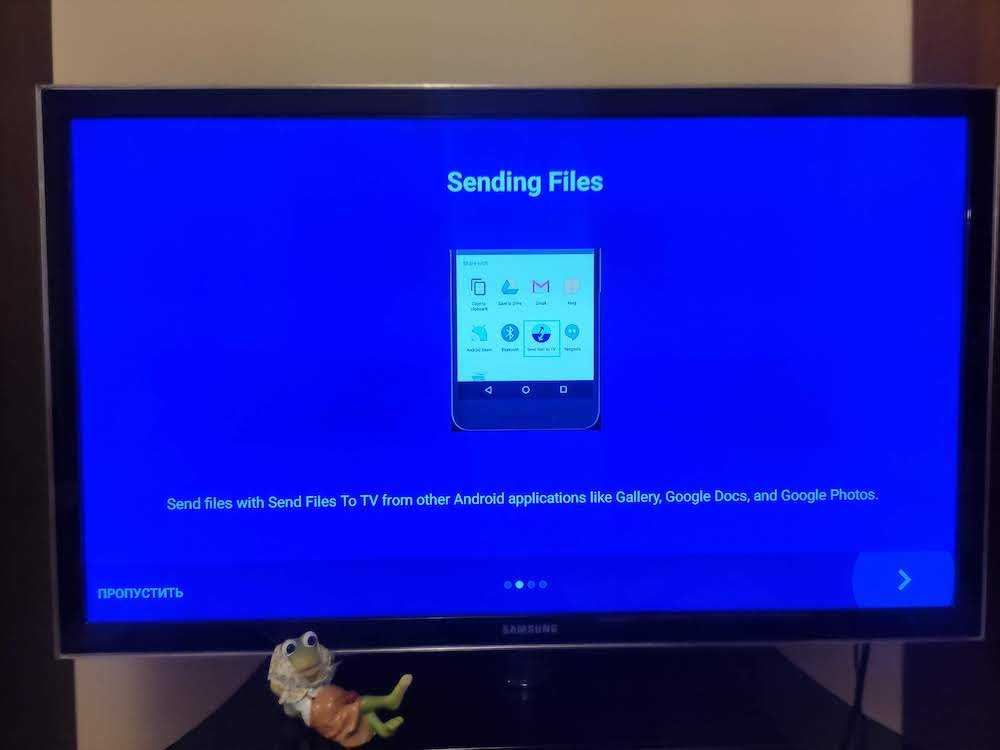
- После установки приложения откройте его на телевизоре и выберите опцию «Receive» (Получить). Одновременно откройте приложение на своем телефоне и выберите опцию отправки «Send» .
- Теперь вы увидите меню файлов на вашем телефоне. Скачанный APK должен находиться в папке с именем «Download».
- Выберите это APK, и вы должны увидеть имя вашего телевизора на экране телефона. Выберите его и инициируйте передачу.
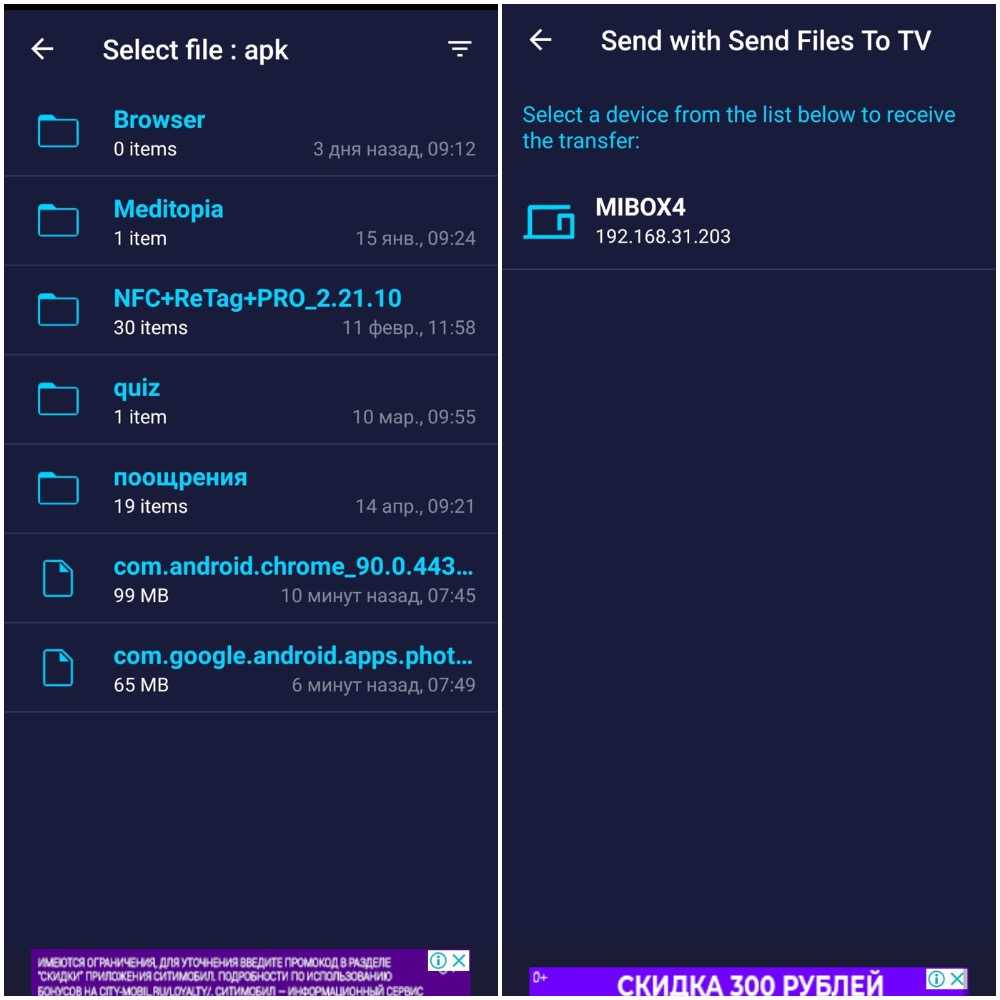
- После завершения передачи вы сможете выбрать и открыть файл на своем телевизоре. Когда загрузить, в идеале вы должны увидеть приглашение установить приложение. Но кнопка открытия не всегда срабатывает в приложении «Send files to TV». Не волнуйтесь, вы все равно можете установить APK, который вы только что передали на свой телевизор, с помощью приложения под названием File Commander.
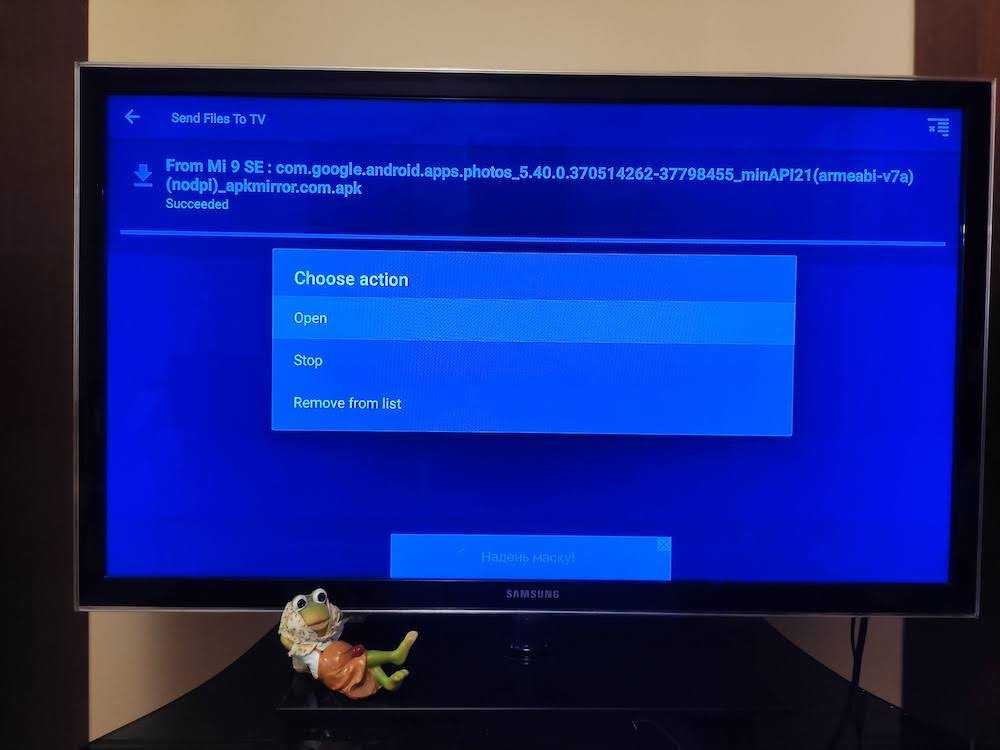
- Загрузите File Commander на свой Android TV из магазина Google Маркет.
- Откройте приложение и выберите опцию «Внутреннее хранилище».
- Здесь вы найдете перенесенный APK в папке «Загрузить».
- Выберите файл, и вы должны увидеть на экране сообщение «Промежуточное приложение».
- Вы можете получить сообщение о том, что установка из неизвестных источников запрещена. Если это так, просто нажмите кнопку «Настройки», которая появляется вместе с сообщением, и сдвиньте переключатель рядом с названием приложения, которое вы используете для установки APK (File Commander или Send Files To TV).
- Ваш APK должен начать установку.
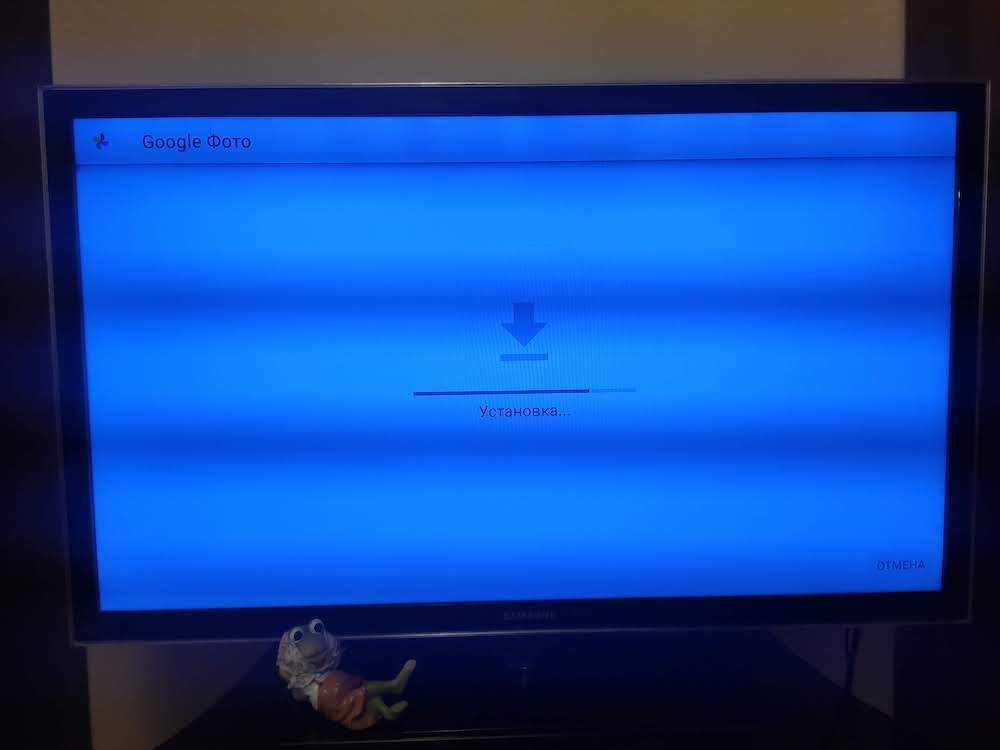
- Когда вы увидите сообщение об установленном приложении на экране, просто нажмите «Открыть», и приложение должно запуститься.
Создаю простую игру и загружаю в Play Market | Unity, Android, Gamedev
Как загружать APK приложения на Android TV с помощью облачного хранилища?
Еще один простой способ загрузки APK приложений на Android TV — это облачное хранилище. Вы можете использовать Google Диск, Dropbox или OneDrive для установки APK-файлов на Android TV. Процесс очень похож на вышеупомянутый способ, и использует то же приложение File Commander для установки приложения.
Прежде чем вы начнете, вам нужно будет скачать APK нужного приложения и перенести его в свое облачное хранилище. Для этого руководства мы использовали Google Диск. У большинства есть аккаунт Gmail с объемом бесплатного хранилища не менее 15 ГБ, поэтому с ним проще.
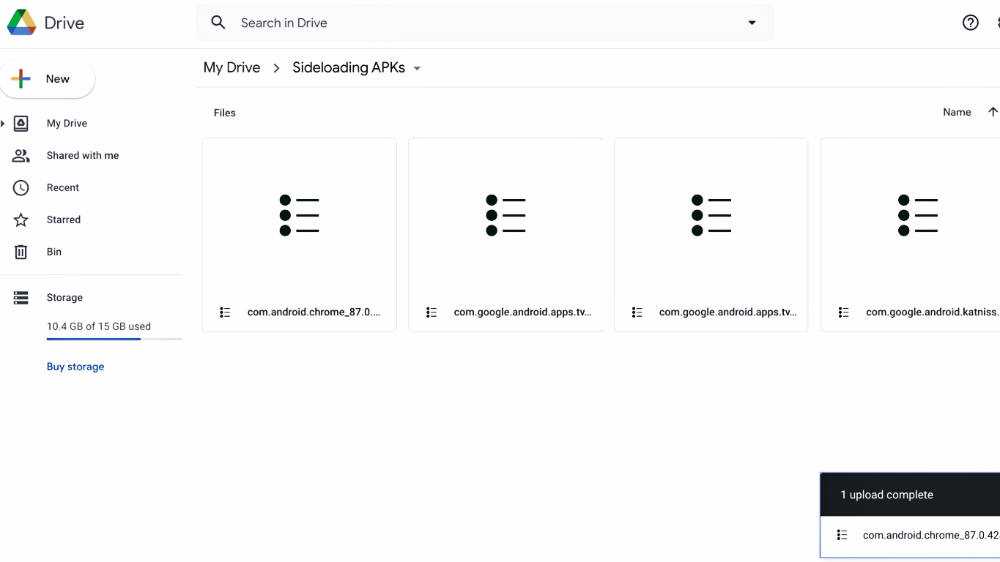
Загрузите APK файл из APKMirror на свой телефон или ПК и добавьте его на свой Google Диск. Если на Диске слишком много файлов, рекомендуем поместить APK в отдельную папку, чтобы его было легко найти на телевизоре. Теперь выполните следующие действия, чтобы загрузить приложение на Android TV.
- Скачайте и откройте приложение File Commander на своем Android TV.
- Войдите в выбранную учетную запись облачного хранилища. Мы вошли в Google Диск.
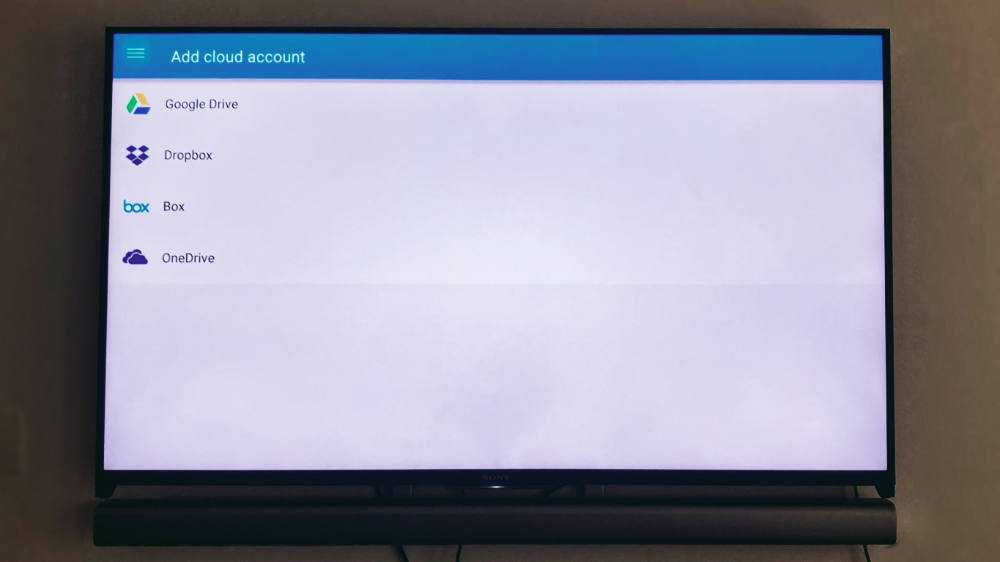
- Теперь вы должны видеть файлы с Google Диска на Android TV.
- Выберите файл APK, который хотите установить, и вы увидите сообщение «Промежуточное приложение».
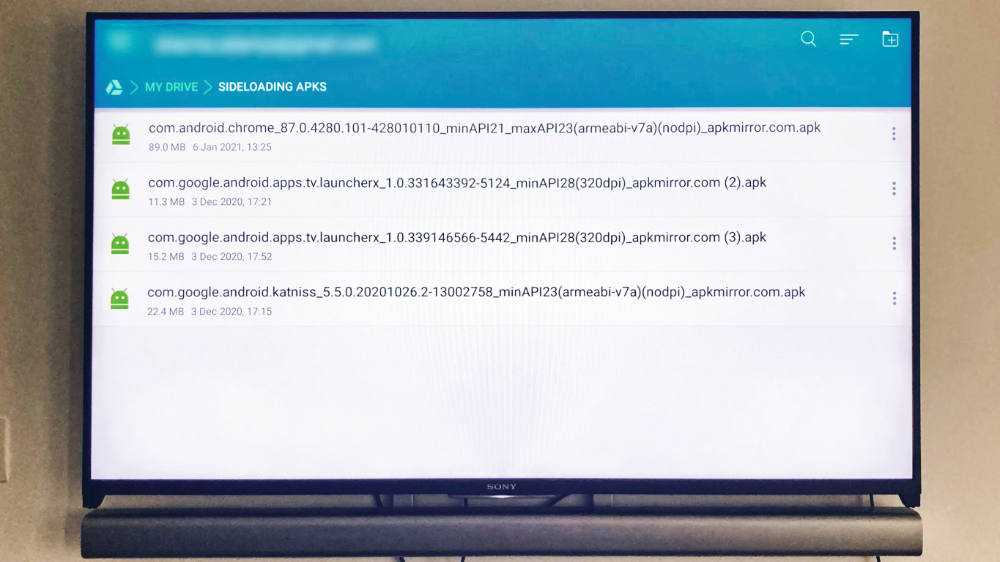
- Если вы еще не давали необходимые разрешения File Commander для установки приложений, вы получите сообщение о том, что установка из неизвестных источников запрещена. В этом случае все, что вам нужно сделать, это нажать на кнопку «Настройки», которая появляется в подсказке, и включить переключатель File Commander, разрешая этим ему установить APK.
- Теперь приложение продолжит установку, и вы сможете использовать его после завершения установки.
Вы также можете использовать приложение File Commander для загрузки приложений с помощью USB-накопителя или жесткого диска. Просто добавьте файл APK на свой USB-накопитель и подключите его к своему Android TV, если у него есть USB-порт. Теперь вы можете открыть File Commander на телевизоре и получить доступ к содержимому USB-накопителя, теперь выполнить те же шаги, что и выше, для загрузки APK.
Как открыть загруженные приложения на Android TV?
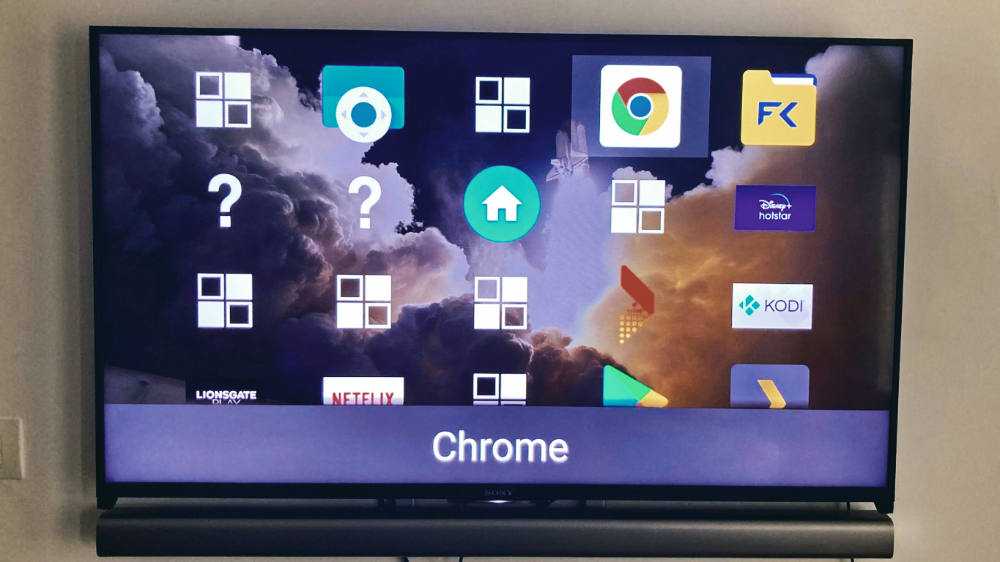
После того, как вы закончите установку приложения на Android TV, вы можете не знать, где его найти, когда захотите открыть. В отличие от телефонов Android, вы не увидите загруженных приложений в панели запуска или в меню приложений. Однако вы все равно можете получить к ним доступ через меню настроек устройства Android TV.
Чтобы найти загруженное приложение, просто перейдите к настройке (значок шестеренки) на главном экране вашего Android TV. Здесь вы найдете раздел «Приложения», где вы сможете выбрать и открыть загруженное приложение.
Если вы не хотите каждый раз искать загруженные приложения, вы можете просто установить приложение под названием Sideload Launcher. Оно позволяет получить доступ ко всем приложениям, включая те, которые вы установили.
Источник: xpcom.ru
Как сделать из сайта приложение и выложить его в Google Play за несколько часов. Часть 2/2: Trusted Web Activity

В первой части мы превратили наш сайт в Progressive Web App. Там же было сказано, что совсем недавно, 6 февраля 2019 года, Google предоставили простую возможность выкладывать PWA в Google Play при помощи Trusted Web Activity. Всё, что нужно сделать, это написать небольшую обёртку под Android, которую можно будет выложить в Google Play. Когда пользователь скачает такое приложение-обёртку, оно просто будет открывать наше PWA внутри Chrome. Конечно же, интерфейс Chrome будет спрятан и всё будет выглядеть красиво.
Если вы, как и я, никогда не писали приложений под Android, то дальнейшее вам тоже должно показаться чередой магических манипуляций. Но к чему только не прибегнешь, чтобы выложить своё приложение. Поехали!
- Как сделать из сайта приложение и выложить его в Google Play за несколько часов. Часть 1/2: Progressive Web App
- Как сделать из сайта приложение и выложить его в Google Play за несколько часов. Часть 2/2: Trusted Web Activity
Android Studio
Для начала скачиваем впервые в жизни Android Studio. Создаём новый проект и при этом выбираем «Add No Activity».
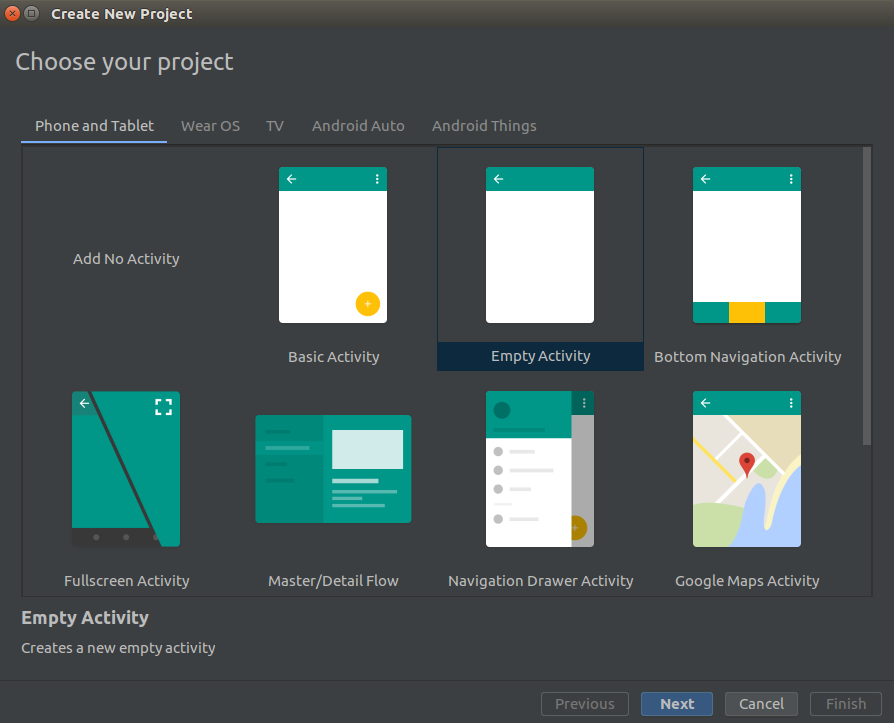
Далее конфигурируем свой проект:

Для Package name рекомендуется формировать название следующим образом: стартовая страница skorochtec.ru/app превращается в ru.skorochtec.app.
Конфигурация приложения и зависимости
Созданный проект имеет следующую структуру:

Нам нужно будет изменить AndroidManifest.xml, styles.xml (папка res/values) и оба файла build.gradle.
Также рекомендую в папках res/drawable и res/mipmap задать иконку приложения, иначе у вашего приложения будет стандартная иконка Android.
build.gradle(Project: AndroidStudioProjects) // Top-level build file where you can add configuration options common to all sub-projects/modules. buildscript < repositories < google() jcenter() >dependencies < classpath ‘com.android.tools.build:gradle:3.3.1’ // NOTE: Do not place your application dependencies here; they belong // in the individual module build.gradle files >> allprojects < repositories < google() jcenter() maven < url «https://jitpack.io» >> > task clean(type: Delete)
Некогда объяснять, просто скопируйте это себе 🙂
build.gradle(Module: app) apply plugin: ‘com.android.application’ android < compileSdkVersion 28 defaultConfig < applicationId «ru.skorochtec.app» minSdkVersion 19 targetSdkVersion 28 versionCode 5 versionName «1.0.0» testInstrumentationRunner «android.support.test.runner.AndroidJUnitRunner» manifestPlaceholders = [ hostName: «skorochtec.ru», defaultUrl: «https://skorochtec.ru/app/», launcherName: «Скорочтец», assetStatements: ‘[< «relation»: [«delegate_permission/common.handle_all_urls»], ‘ + ‘»target»: >]’ ] > buildTypes < release < minifyEnabled false proguardFiles getDefaultProguardFile(‘proguard-android-optimize.txt’), ‘proguard-rules.pro’ >> compileOptions < sourceCompatibility JavaVersion.VERSION_1_8 targetCompatibility JavaVersion.VERSION_1_8 >> dependencies
А вот тут нужно дать некоторые пояснения:
- versionCode необходимо будет менять при каждой новой сборке, а вот versionName менять необязательно;
- defaultUrl соответствует start_url из Web App Manifest;
- в assetStatements должен быть именно базовый url («skorochtec.ru» в моём случае);
- вся магия обеспечивается подключением custom-tabs в последней строке, используйте именно эту версию, так как она на 100% проходит тестирование в Google Play.
Скопируйте это, поменяв package в теге (в самом верху).
Создание подписанного приложения
Всё готово к тому, чтобы выпустить приложение. Но его ещё нужно подписать. Для этого находим в панели инструментов build -> Generate Signed Boundle / APK… Выбираем APK:
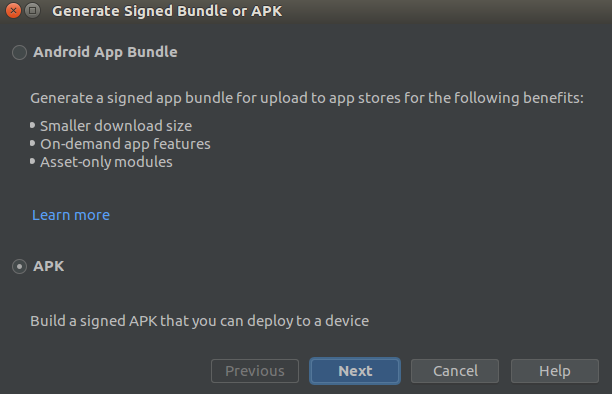
Жмём Create new…

Создаём новое хранилище ключей и сам ключ в нём:
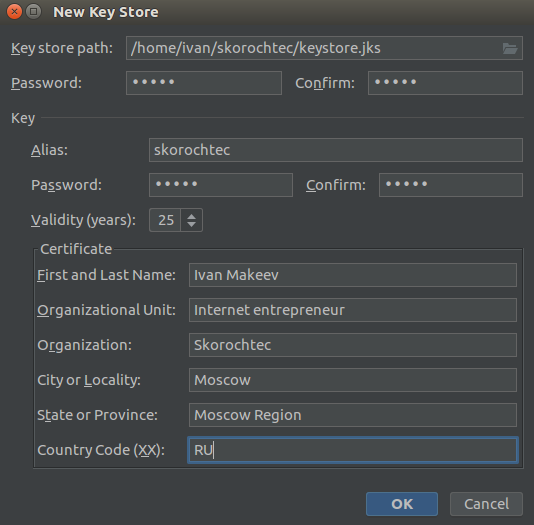
И наконец собираем и подписываем приложение:

Ура! Наш APK готов к выпуску!
Google Play Console
Чтобы выложить приложение, у вас должен быть аккаунт разработчика, который стоит $25. После покупки у вас появится доступ в Google Play Console. В ней несложно разобраться, но уточню один момент. На этапе загрузки вашего APK в консоль разработчика, вы увидите следующее:
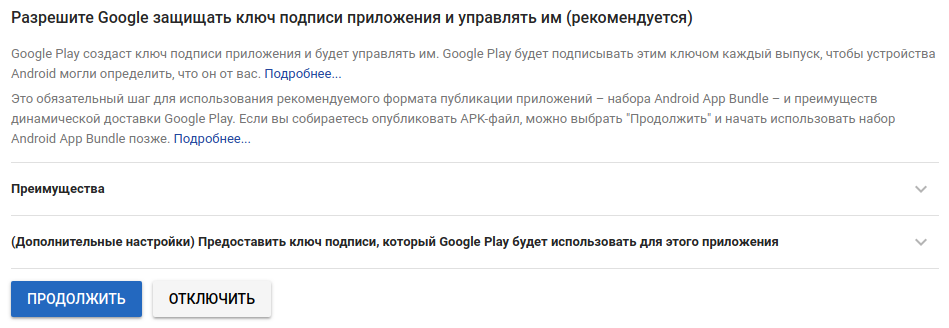
Google как бы намекает, что мы криворукие и скорее всего потеряем свой ключ подписи, а значит не сможем потом обновлять приложение. А потому нам предлагают, чтобы мы подписывали наш APK, а вот конечное приложение уже подписывалось самим Google-ом. Рекомендую принять это условие.
Digital Asset Link
Не заметили ничего подозрительного в предыдущих действиях? Для создания приложения мы по сути использовали только адрес нашего сайта… Тогда что нам мешает прямо сейчас выпустить приложение, например, Twitter?
А мешает Digital Asset Link, который мы должны разместить на своём сайте, чтобы доказать, что у приложения и сайта один владелец (на основании ключа подписи приложения).
Делается это очень легко: находите в Google Play Console, Управление релизом -> Подписи приложений. Там будет сертификат для подписи приложений, сгенерированный Google (если вы последовали моей рекомендации и приняли условие). Вам нужно скопировать Цифровой отпечаток сертификата SHA-256.
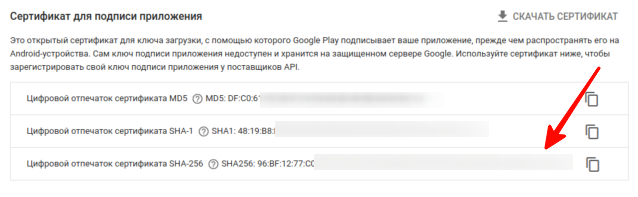
И вставить его в digital asset links tool. А сгенерированное им положить в файл assetlinks.json, который должен быть доступен на сервере вашего сайта по пути .well-known/assetlinks.json.
Готово
Вот и всё! Выпускаем наше приложение, ждём несколько часов, пока Google его одобрит и, в конце концов, наслаждаемся его присутствием в Google Play Market!

Кстати, красивые картиночки экранов можно сделать в https://apptoolkit.io/.
Заключение
Что ж, мы прошли полный путь от сайта до приложения, он был не очень лёгким, но и не очень сложным. Технологии PWA и TWA ещё очень молодые и имеют ряд недостатков. Например, выпущенное таким образом приложение не откроется у пользователя, если Google Chrome версии 72+ не является браузером по умолчанию на его смартфоне. Так что готовьтесь пожертвовать частью пользователей ради скорости выпуска.
В App Store выложить приложение таким образом пока нельзя. Ну и в целом Apple отстаёт в плане поддержки этих технологий (надеемся, что не намеренно). Но область Progressive Web App быстро развивается и улучшается, поэтому можно надеяться, что в скором времени все мобильные браузеры станут её поддерживать, а существующие недочёты будут исправлены.
Как бы то ни было, я верю, что будущее за Progressive Web App и призываю вас становиться ранними последователями этой технологии. Благо инструкция для этого у вас теперь есть.
- Google Play Store now open for Progressive Web Apps
- Trusted Web Activity — PWA to Play Store Guide
- progressive web apps
- google play
- android
- trusted web activity
Источник: habr.com
Исправление ошибки «Недоступно в вашей стране» в Google Play
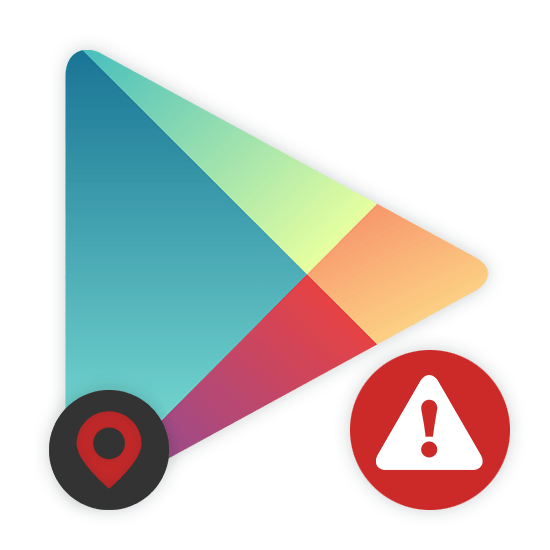
При установке или запуске некоторых приложений из магазина Google Play иногда возникает ошибка «Недоступно в вашей стране». Эта проблема связана с региональными особенностями ПО и без дополнительных средств избежать ее невозможно. В настоящей инструкции мы рассмотрим обход подобных ограничений через подмену сведений о сети.
Ошибка «Недоступно в вашей стране»
Существует несколько вариантов решения проблемы, однако мы расскажем только об одном из них. Данный метод является наиболее оптимальным в большинстве случае и куда больше гарантирует положительный результат, чем альтернативы.
Шаг 1: Установка VPN
Сначала придется найти и установить VPN для Android, выбор которого на сегодняшний день может стать проблемой из-за широкого разнообразия. Мы уделим внимание только одному бесплатному и достаточно надежному ПО, загрузить которое можно по ссылке ниже.

-
Скачайте приложение со страницы в магазине с помощью кнопки «Установить». После этого его нужно открыть.
На стартовой странице выберите версию ПО: платную или бесплатную. Во втором случае потребуется пройти процедуру оплаты тарифа. 
 Например, для доступа к приложению Spotify лучшим вариантом является США.
Например, для доступа к приложению Spotify лучшим вариантом является США. 

 Дальше подключение следует подтвердить. На этом процедуру можно считать законченной.
Дальше подключение следует подтвердить. На этом процедуру можно считать законченной. 
Учтите, бесплатный вариант Hola несколько ограничен в плане предоставляемых функций и условий обслуживания. Дополнительно можете ознакомиться с еще одним руководством на нашем сайте по настройке VPN на примере другого приложения.
Шаг 2: Редактирование аккаунта
Помимо установки и настройки VPN-клиента также необходимо внести ряд изменений в параметры учетной записи Гугл. Для продолжения к аккаунту должен быть прикреплен один или несколько способов оплаты через Google Pay, иначе информацию откорректировать не получится.
- Откройте главное меню Google Play и перейдите на страницу «Способы оплаты».
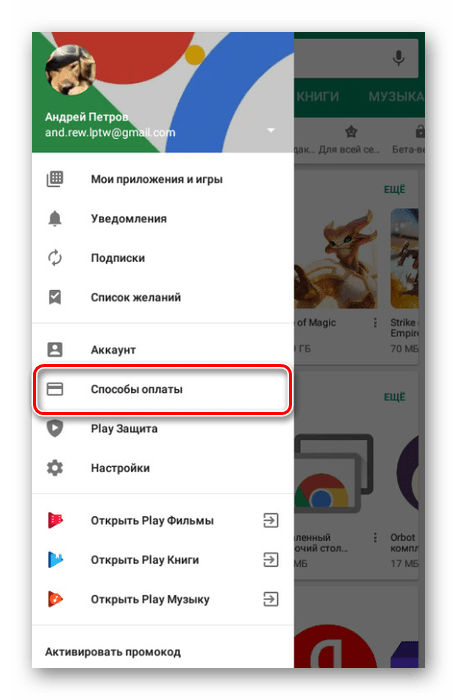
- Здесь в нижней части экрана нажмите по ссылке «Другие настройки платежей».
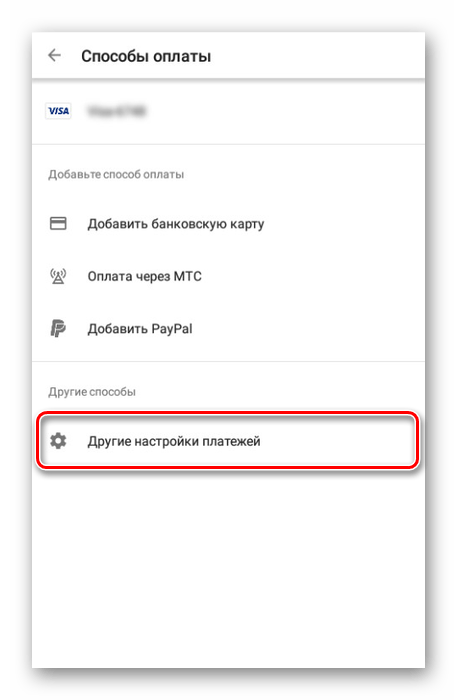
- После автоматического перенаправления на сайт сервиса Google Pay нажмите по значку в левом верхнем углу и выберите пункт «Настройки».
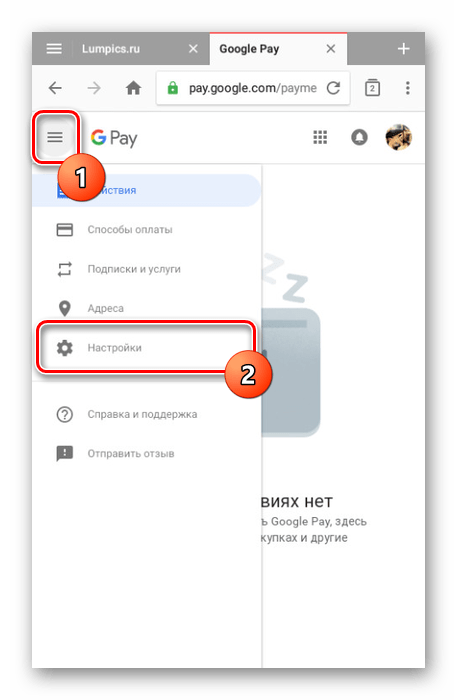
- Измените параметры «Страна/регион» и «Наименование и адрес» таким образом, чтобы они соответствовали правилам компании Гугл. Для этого потребуется создать новый платежный профиль. В нашем случае VPN настроен на США, и потому данные будут внесены подходящие:
- Страна – Соединенные Штаты (US);
- Первая строка адреса — 9 East 91st St;
- Вторая строка адреса – пропустить;
- Город — New York;
- Штат — New York;
- Почтовый индекс – 10128.
- Можете использовать представленные нами данные за исключением имени, которое также желательно вписать на английском языке, или в противном случае фальсифицировать все самостоятельно. Вне зависимости от варианта процедура безопасна.
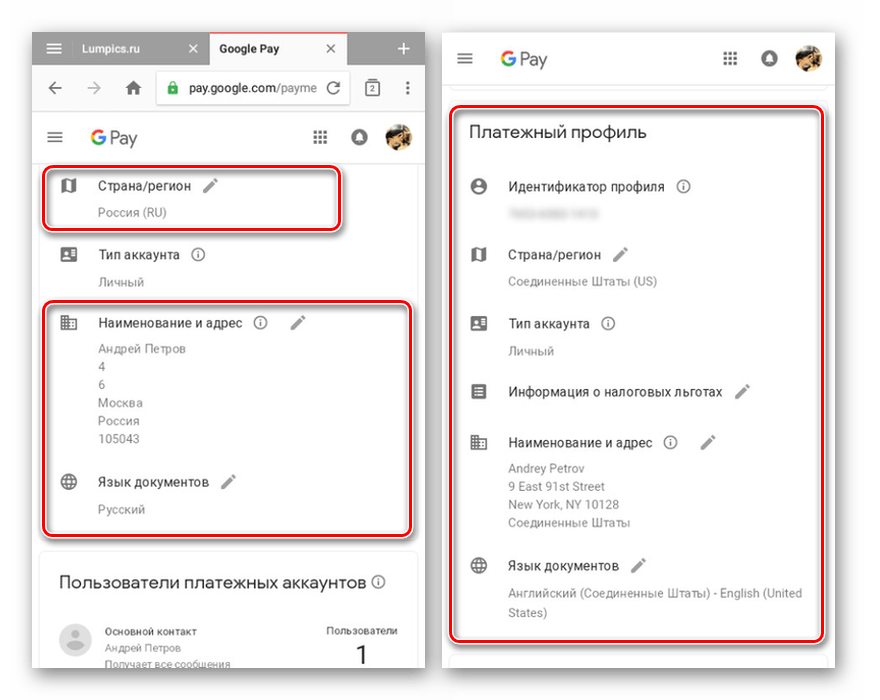
Этот этап исправления рассматриваемой ошибки можно закончить и переходить к следующему шагу. Однако дополнительно не забудьте внимательно перепроверить все данные, чтобы избежать повторения инструкции.
Шаг 3: Очистка кэша Google Play
Следующий этап заключается в удалении информации о ранней работе приложения Google Play через специальный раздел настроек на Android-устройстве. В то же время не следует заходить в маркет без использования VPN, чтобы исключить вероятность появления тех же проблем.
- Откройте системный раздел «Настройки» и в блоке «Устройство» выберите пункт «Приложения».

- На вкладке «Все» пролистайте страницу и найдите службу «Google Play Маркет».

- Воспользуйтесь кнопкой «Остановить» и подтвердите прекращение работы приложения.

- Нажмите кнопку «Стереть данные» и «Очистить кэш» в любом удобном порядке. По необходимости очистку также необходимо подтвердить.

- Перезагрузите Android-устройство и после включения перейдите в Google Play через VPN.
Этот этап является последним, так как после проделанных действий вам будут доступны все приложения из магазина.
Шаг 4: Скачивание приложения
В этом разделе мы рассмотрим лишь несколько аспектов, позволяющих проверить работоспособность рассмотренного метода. Начать следует с проверки валюты. Для этого с помощью поиска или по ссылке откройте страницу с платным приложением и проверьте валюту, в которой вам предоставляется продукт.

Если вместо рублей отображаются доллары или другая валюта в соответствии со страной, указанной в настройках профиля и VPN, все работает правильно. Иначе придется перепроверять и повторять действия, как мы упоминали ранее.

Теперь приложения будут отображены в поиске и доступны для покупки или скачивания.

В качестве альтернативы рассмотренному варианту можете попробовать найти и скачать приложение, ограниченное на Плей Маркете региональными особенностями, в виде APK-файла. Отличным источником ПО в подобном виде выступает интернет-форум 4PDA, однако это не гарантирует работоспособность программы.
Мы рады, что смогли помочь Вам в решении проблемы.
Источник: lumpics.ru
Poppy Playtime Chapter 1

Poppy Playtime Chapter 1 — это новый приключенческий хоррор-квест от первого лица с Хаги Ваги, который перенесёт вас на заброшенную фабрику игрушек. Готовы ли вы остаться наедине с игрушками? Старайтесь остерегаться их и исследуйте каждый уголок фабрики, решайте головоломки и выживайте!

Первая глава приключений на заброшенной фабрике игрушек предлагает вам пройти настоящий квест, во время которого вы будете использовать все средства, чтобы выжить, выбраться оттуда живым и раскрыть тайну происходящих событий. Используйте свой Граб Пак, чтобы хватать и перетаскивать предметы даже издалека, взламывать электрические цепи и решать другие головоломки продвигаясь всё ближе и ближе к разгадке.

Игра имеет классический геймплей хоррора от первого лица, где вас ожидает напряжённая атмосфера, скримеры и мрачные локации. Будьте аккуратны и остерегайтесь игрушек, особенно Хаги Ваги, который всегда может застать вас врасплох. Хватайте предметы, прыгайте, бегайте и прячьтесь при любой опасности, чтобы выжить.

- Вид от первого лица;
- Реалистичная графика;
- Напряжённый игровой процесс;
- Мрачные и атмосферные локации;
- Простые элементы управления.
Источник: androidvip.net